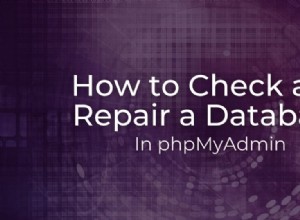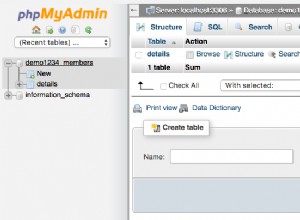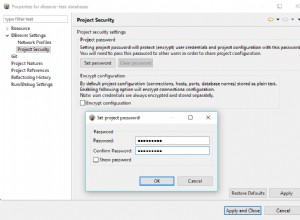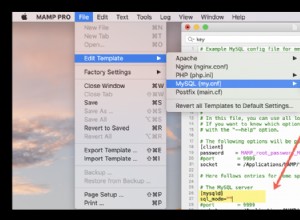Ja, es funktioniert gut , aber es kann ohne in localhost eintreten Passwort eingeben.
Sie können dies auch auf andere Weise tun, indem Sie diesen Schritten folgen:
-
Geben Sie im Browser Folgendes ein:localhost/xampp/
-
Klicken Sie im Menü der linken Seitenleiste auf Sicherheit.
-
Jetzt sehen Sie die Thementabelle , und unterhalb der Thementabelle Sie können diesen Link sehen:
http://localhost/security/xamppsecurity.php .Klicken Sie auf diesen Link. -
Jetzt können Sie das Passwort festlegen wie Sie wollen.
-
Wechseln Sie in den xampp-Ordner, in dem Sie xampp installiert haben. Öffnen Sie den xampp-Ordner.
-
Suchen und öffnen Sie den Ordner phpMyAdmin.
-
Suchen und öffnen Sie die Datei config.inc.php mit Notepad.
-
Suchen Sie den folgenden Code:
$cfg['Servers'][$i]['auth_type'] = 'config'; $cfg['Servers'][$i]['user'] = 'root'; $cfg['Servers'][$i]['password'] = ''; $cfg['Servers'][$i]['extension'] = 'mysqli'; $cfg['Servers'][$i]['AllowNoPassword'] = true; -
Ersetzen Sie es durch den folgenden Code:
$cfg['Servers'][$i]['auth_type'] = 'cookie'; $cfg['Servers'][$i]['user'] = 'root'; $cfg['Servers'][$i]['password'] = ''; $cfg['Servers'][$i]['extension'] = 'mysqli'; $cfg['Servers'][$i]['AllowNoPassword'] = false; -
Speichern Sie die Datei und führen Sie localhost/phpmyadmin mit dem Browser aus.